Séquence de configuration
Le tableau ci-après présente les étapes à suivre pour configurer l'horodatage système dans Control Expert :
Etape |
Action |
|---|---|
1 |
Définissez les options du projet Control Expert. |
2 |
Créez dans Control Expert une application comprenant des modules d'horodatage. Sélectionnez les modules d'horodatage appropriés. |
3 |
Définissez les paramètres des sources horaires des modules d'horodatage. |
4 |
Sélectionnez les événements à horodater. |
5 |
Définissez les paramètres des événements horodatés. Les paramètres de buffer des modules d'horodatage sont prédéfinis. |
Options du projet
Dans le logiciel Control Expert, pour permettre l'horodatage système, vous devez ajuster les en cliquant sur .
Configuration du dictionnaire de données
Cliquez sur et cochez la case . Ce paramètre permet à tout client (SCADA avec OFS) d'animer et de modifier toutes les variables symbolisées de l'application intégrée dans la mémoire de l'automate sans devoir la synchroniser de nouveau avec l'application Control Expert ou avec le fichier d'export XVM généré par Control Expert. Il permet aussi de rendre les variables OFS cohérentes avec l'application de l'automate.
Le tableau est nécessaire, car les événements horodatés sont mappés avec des variables symbolisées.
Paramètres d'horodatage
Cliquez sur pour accéder au paramètre d'horodatage :
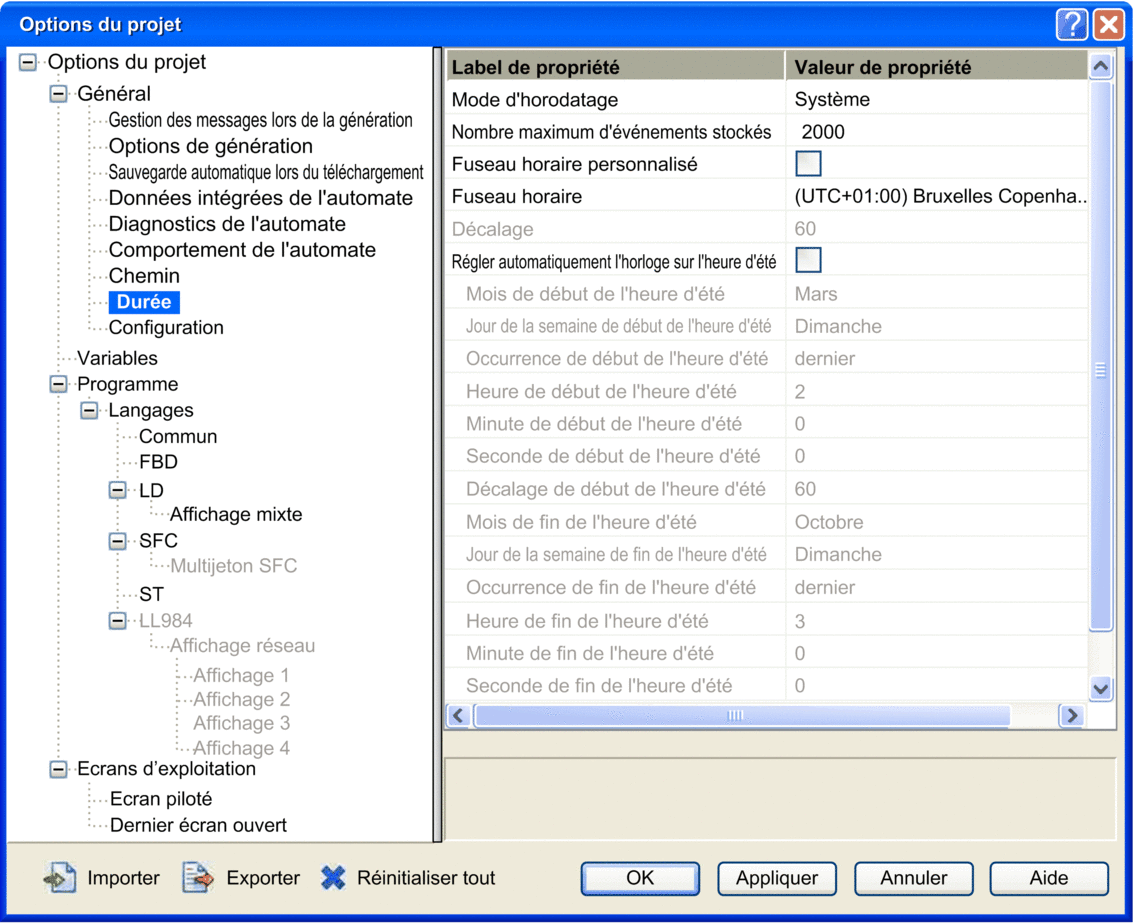
Dans le champ , définissez le mode d'horodatage et le fuseau horaire :
Sous-champ |
Valeur pour l'horodatage système |
Description |
|---|---|---|
|
Système |
Sélectionnez pour activer l'horodatage système. |
|
Voir la description. |
Uniquement disponible pour l'horodatage , cette valeur (comprise entre 0 et 32 000) correspond au nombre maximal d'événements d'horodatage pouvant être stockés dans la mémoire du buffer d'événements global de l'automate. Accédez à pour connaître la taille de la mémoire utilisée et ajuster cette valeur si besoin. Valeur par défaut (minimum) = 2 * nombre d'événements configurés * 100 / (100 - seuil plein du buffer), où :
NOTE : Lors de la génération du projet,
si cette valeur est trop faible, un message indique la valeur exacte
à sélectionner.
|
|
Activé ou désactivé |
Permet de définir votre propre fuseau horaire. Si cette option est sélectionnée :
|
|
(1.) |
Cette option ne peut être sélectionnée que si la case est désactivée. Permet de sélectionner un fuseau horaire standard dans la liste proposée. |
|
(1.) |
Cette option ne peut être configurée que si la case est activée. Permet d'ajouter un décalage à l'heure locale actuelle entre -1 439 et 1 439 minutes). |
Régler automatiquement l'horloge sur l'heure d'été |
(1.) |
Cette option ne peut être configurée que si la case est activée. : dans les champs et , indiquez le mois, le jour de la semaine, la plage d'occurrence, les heure, minute et seconde, ainsi que le décalage dans chaque liste déroulante. (par défaut) : les champs et sont désactivés, car ces heures sont automatiquement modifiées au printemps et à l'automne de chaque année. NOTE : Le réglage automatique de l'horloge sur l'heure d'été
n'est pas implémenté dans la gamme Modicon Premium. Il est
conseillé de ne pas activer cette fonction, par ailleurs inutile
(aucune opération interne ni externe n'est réalisée
si la fonction est activée).
|
(1.) |
|
|
(1.) |
|
|
1. Aucune valeur spécifique n'est nécessaire pour l'horodatage système. Tout dépend de la valeur du sous-champ Fuseau horaire personnalisé. |
||
Les événements horodatés sont indiqués en valeurs UTC et les paramètres de fuseau horaire permettent de convertir l'heure locale GPS en valeurs UTC dans BMX ERT 1604 T.


